
Il Raspberry Pi è un ottimo computer, ma non è sempre il dispositivo più conveniente per accedere. A meno che tu non lo abbia collegato permanentemente a uno schermo, probabilmente lo accedi tramite SSH, VNC o RDP VNC, SSH e HDMI: tre opzioni per visualizzare il tuo Raspberry Pi VNC, SSH e HDMI: tre opzioni per visualizzare il tuo Raspberry Pi Il Raspberry Pi è un piccolo computer notevole, ma può essere necessario molto tempo per configurarlo e collegarlo al monitor. Leggi di più .
Ma cosa succede se non hai un display adatto? Come lo userete? Una soluzione è utilizzare un tablet Android (o smartphone) come display Raspberry Pi.
Cosa funziona e cosa no
Stai cercando di impostare il tuo dispositivo Android come display per il tuo Raspberry Pi? È più semplice di quanto tu possa pensare.
Tutto ciò di cui hai bisogno è avere entrambi i dispositivi sulla stessa rete, una tastiera e un mouse collegati al Raspberry Pi (cablato via USB, o in modalità wireless) e un supporto per il tuo dispositivo Android da utilizzare come monitor.
Questo funziona.
Purtroppo, ciò che non funziona è collegare direttamente il display del tablet al Raspberry Pi. Né GPIO né la porta DSI sono compatibili con i display dei tablet. Ciò significa che l'utilizzo e il vecchio schermo del tablet per un display Raspberry Pi sono impossibili. Anche se riesci a connettere i dispositivi, non ci saranno immagini piacevoli. (Potresti aver bisogno anche di un nuovo Raspberry Pi!)

Rimaniamo fedeli alle opzioni che funzionano. Ecco di cosa avrai bisogno:
- Un Raspberry Pi 3 (le versioni precedenti vanno bene, ma necessiteranno di un dongle di rete wireless)
- Un tablet Android
- Un supporto per tablet o custodia adatta
- Una tastiera (probabilmente non avrai bisogno del mouse, grazie al touchscreen del tablet)
- Accesso a una rete wireless
Utilizzo di un tablet Android come schermo per Raspberry Pi
Hai due opzioni disponibili per l'utilizzo di un tablet o telefono Android come display per il tuo Raspberry Pi.
- RDP: protocollo Desktop remoto di Microsoft
- VNC: connessione di rete virtuale
Ognuna di queste opzioni può fornire accesso desktop completo al tuo Raspberry Pi tramite Android. Fortunatamente, nessuno dei due è difficile da configurare. Entrambi sono stati testati con un Raspberry Pi 3, ma dovrebbero funzionare con versioni precedenti, incluso il Pi Zero.
Per utilizzare una di queste soluzioni, è necessario assicurarsi che il proprio Raspberry Pi e il tablet Android si trovino sulla stessa rete. Non funzionerà se utilizzi il dispositivo Android come punto di accesso wireless, purtroppo. In questo scenario, avresti bisogno di due dispositivi Android; uno per il WAP e un altro per il display.
Per entrambe le opzioni, vale la pena assicurarsi che SSH sia abilitato prima sul tuo Raspberry Pi. Questo renderà la configurazione "senza testa" più semplice, consentendo la configurazione di RDP e VNC dal PC. Quindi puoi stabilire la connessione dal tuo dispositivo Android.
Puoi abilitare SSH in tre modi:
- Tramite la riga di comando: utilizzare la schermata raspi-config e selezionare Opzioni avanzate> SSH> OK . Riavvia quando richiesto.
- Tramite il desktop Raspbian: andare su Preferenze> Configurazione Raspberry Pi> Interfacce e selezionare SSH . Fai clic su OK per confermare.
- Con il Pi spento, espelli la scheda SD e aprila nel browser file del tuo PC desktop. Nella directory di avvio, creare un nuovo file chiamato "ssh", senza estensione di file. Rimozione sicura della carta e sostituzione nel Raspberry Pi. Quando lo accendi, SSH sarà abilitato.

Puoi connetterti al tuo Raspberry Pi tramite SSH utilizzando un'app come PuTTY per Windows 4 Semplici modi per usare SSH in Windows 4 Semplici modi per usare SSH In Windows SSH è la soluzione di fatto per accedere in modo sicuro ai terminali remoti su Linux e altri simili a UNIX sistemi. Se si dispone di un server SSH remoto a cui si desidera accedere, sarà necessario scaricare un client SSH .... Ulteriori informazioni. Utenti Linux e macOS possono stabilire connessioni SSH tramite il terminale Guida per principianti Configurare SSH su Linux e testare la configurazione Guida per principianti Configurare SSH su Linux e testare l'installazione Probabilmente una delle più importanti utility Linux da imparare è SSH, come è possibile controlla una macchina diversa come se fossi seduta direttamente su di essa. Ti condurremo attraverso un'installazione di base. Leggi di più . Dovrai conoscere l'indirizzo IP del tuo Raspberry Pi, che puoi trovare inserendo
ifconfig wlan0 Prendi nota dell'indirizzo IP, poiché ne avrai bisogno in seguito.
Connetti Android a un Raspberry Pi tramite RDP
Per prima cosa, proviamolo con RDP. Questa è l'opzione migliore, poiché puoi fare di più con il dispositivo remoto. Ad esempio, le sessioni ad alta intensità grafica verranno eseguite su RDP, ma potrebbero avere problemi con VNC. Linux ha il proprio software RDP, noto come xrdp.
Avrai bisogno:
- Software RDP installato sul tuo Raspberry Pi
- Un'app RDP sul tuo dispositivo Android

Collegandoti al tuo Raspberry Pi tramite SSH, inserisci quanto segue per aggiornare l'elenco dei pacchetti e installare xrdp.
sudo apt update sudo apt install xrdp Successivamente, trova un'app RDP per Android. Microsoft Remote Desktop è una buona opzione.
Download : Microsoft Remote Desktop per Android (gratuito)

Esegui l'app, tocca il pulsante +, seleziona Desktop e inserisci il nome PC del tuo Raspberry Pi. Questo potrebbe essere il nome host (in genere "raspberrypi") o l'indirizzo IP. Sotto il campo Nome utente, hai la possibilità di inserire le tue credenziali con ogni connessione ( Invio ogni volta ) o creare un account nell'app ( Aggiungi account utente ). Sono disponibili anche alcune opzioni aggiuntive, ma in questa fase non sarà necessario accedervi.

Fai clic su Salva quando hai finito, per aggiungere la connessione alla tua raccolta. Quando sei pronto per iniziare una connessione, tocca il riquadro. Sarai avvisato che il PC remoto non può essere verificato, ma questo è dovuto al tuo sistema operativo Linux di Pi. Sei sicuro di fare clic su Connetti .

Verrà quindi visualizzata la schermata di accesso per xrdp. Basta inserire il solito nome utente e la password del tuo account Raspberry Pi (il default è pi: raspberry, ma dovresti cambiare questi Rendere sicuro il tuo Raspberry Pi: dalle password ai firewall Proteggere il tuo Raspberry Pi: dalle password ai firewall Chiunque può usare Google per trovare il nome utente predefinito e la password del tuo Raspberry Pi. Non dare agli intrusi questa possibilità! Leggi altro) e fai clic su OK .
Aggiungi una connessione VNC per l'accesso remoto
La seconda opzione è quella di utilizzare il software VNC sul tuo Raspberry Pi e sul dispositivo Android per ottenere l'accesso al desktop. Con una tastiera collegata, ti sembrerà di essere collegato direttamente al Pi!
VNC è un'opzione popolare per la connessione remota a un Raspberry Pi da un PC, ma come funziona su Android?
Per farlo funzionare, avrai bisogno di:
- Software server VNC installato su Raspberry Pi 3
- Software di visualizzazione VNC installato sul tuo dispositivo Android
Quando sei pronto, installa un server VNC. Anche se il sistema operativo Raspbian Stretch viene fornito con RealVNC installato, non è affidabile come TightVNC, che stiamo usando qui, ed è stato a lungo favorito dagli appassionati di Pi Setup VNC su Raspberry Pi per controllarlo in remoto con qualsiasi PC o configurazione del telefono VNC su Raspberry Pi per controllarlo da remoto con qualsiasi PC o telefono È possibile avere un'interfaccia desktop Raspberry Pi completa collegando sempre un monitor, una tastiera o un mouse. Ora che l'ultima versione di Raspbian include il server RealVNC, è più facile che mai. Leggi di più . Sul tuo Pi, aggiorna i tuoi repository, quindi installa TightVNC Server:
sudo apt update sudo apt install tightvncserver Attendere il completamento, quindi utilizzare il comando
tightvncserver per configurare la connessione VNC.

Questo di solito è automatizzato, anche se ti verrà chiesto di fornire password; non dimenticarli! Annotare l'indirizzo IP della sessione.
Successivamente, trova un client VNC per Android. Diversi sono disponibili, il VNC Viewer di RealVNC è perfetto.
Scarica : VNC Viewer per Android

Dopo aver installato l'app e avviato il Pi, aprire VNC Viewer e fare clic su + per creare una nuova connessione, utilizzando l'indirizzo IP e il numero di sessione. Ad esempio, utilizzando la configurazione di rete nella sezione precedente, è possibile immettere
192.168.10.21:1 L'indirizzo IP è seguito dal numero della sessione. Nota le opzioni visualizzate a destra quando fai clic su Crea .
Se scegli di procedere, verrai informato che la connessione non è criptata. Accetta la connessione (dovresti essere sicuro sulla rete domestica) e inserire la password. Fai clic su Continua quando sei pronto e la connessione verrà aperta. Quando sei pronto per terminare la connessione, fai clic su X.

Inserisci una password quando richiesto e goditi l'accesso al tuo Raspberry Pi tramite tastiera e il tuo tablet Android come display!
Aggiungi un semplice display Raspberry Pi con Android
L'utilizzo di un tablet Android come display per un Raspberry Pi è un ottimo modo per utilizzare un vecchio dispositivo. È semplice da configurare e fino a quando la batteria rimane carica, dovrebbe essere affidabile.
Meglio ancora, con una tastiera e un mouse e un pratico caricabatterie, hai la possibilità di rendere il tuo Raspberry Pi completamente portatile. Avere una connessione Internet tramite la connessione 4G di Android potrebbe anche rivelarsi inestimabile. E combinare un Raspberry Pi con un tablet touchscreen ti offre ancora più portabilità.
Vuoi saperne di più sull'utilizzo del tuo Raspberry Pi? Vedi il nostro manuale Raspberry Pi non ufficiale Raspberry Pi: The Unofficial Tutorial Raspberry Pi: The Unofficial Tutorial Se sei un attuale proprietario di Pi che vuole saperne di più o un potenziale proprietario di questo dispositivo di dimensioni carta di credito, questa non è una guida voglio perdere. Leggi di più .

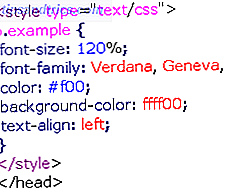
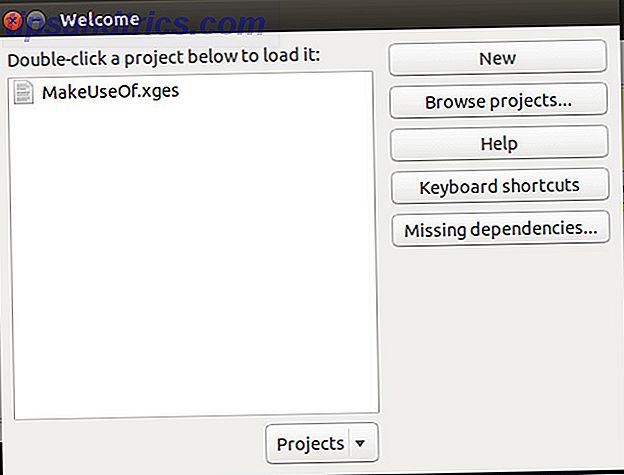
![Fedora vs. openSUSE vs. CentOS: quale distribuzione dovresti usare? [Linux]](https://www.tipsandtrics.com/img/linux/319/fedora-vs-opensuse-vs.jpg)